Base de connaissances
AVM Content
Configurer un VPN WireGuard entre la FRITZ!Box et un autre routeur
Nos instructions détaillées pour connecter la FRITZ!Box à un routeur d'un autre fabricant de manière sécurisée via VPN (WireGuard). ✓

Un VPN WireGuard vous permet de relier en toute sécurité votre FRITZ!Box à un routeur compatible WireGuard d'un autre fabricant via Internet (interconnexion LAN-LAN). Vous pouvez ainsi avoir accès à tous les équipements du réseau distant et utiliser depuis n'importe quel site tous les services basés sur IP, comme les serveurs de messagerie, les banques de données et les serveurs de fichiers.
Vous trouverez une vue d'ensemble d'autres possibilités de connexion par VPN dans nos instructions VPN avec FRITZ!.
Prérequis/restrictions
- L'autre routeur doit recevoir du fournisseur d'accès à Internet soit une adresse IPv6, soit une adresse IPv4 publique. La FRITZ!Box doit obtenir une adresse IP de la même version de protocole (IPv4 ou IPv6) de la part du fournisseur d'accès à Internet.
- Aucune connexion WireGuard ne doit encore être configurée dans la FRITZ!Box (par exemple pour un smartphone). Si des connexions WireGuard sont déjà configurées dans la FRITZ!Box, vous devez les supprimer avant de configurer la connexion à l'autre routeur.
Remarque :Toutes les indications relatives aux fonctions et à la configuration fournies ici se réfèrent à la version actuelle de FRITZ!OS installée sur la FRITZ!Box.
1 Préparation
Configurer MyFRITZ!
Pour configurer des connexions WireGuard, la FRITZ!Box a besoin d'une adresse MyFRITZ! :

- Dans l'interface utilisateur de la FRITZ!Box, cliquez sur « Internet ».
- Dans le menu « Internet », cliquez sur « Compte MyFRITZ! ».
- Saisissez votre adresse e-mail dans le champ « Votre adresse e-mail ».
- Cliquez sur « Appliquer ». MyFRITZ!Net vous envoie à présent un mail contenant un lien de confirmation pour votre FRITZ!Box.
Important :Si vous ne recevez pas ce mail, il se peut qu'il ait été considéré comme un message indésirable (spam). Dans ce cas, vérifiez si ce mail ne se trouve pas dans le dossier spam de votre messagerie.
- Ouvrez le mail que vous avez reçu de la part de MyFRITZ!Net.
- Cliquez dans le mail sur le bouton « Enregistrer votre FRITZ!Box ».
Adapter les réseaux IP
Les deux extrémités d'une connexion VPN doivent utiliser des adresses IP de réseaux IP différents. Si la FRITZ!Box est connectée à un routeur qui utilise le même réseau IP que la FRITZ!Box, la communication par VPN est impossible.
Configurez dans la FRITZ!Box une adresse IP qui diffère des adresses IP du routeur avec lequel la FRITZ!Box doit se connecter :
Exemple :
Le routeur du siège de votre société utilise l'adresse IP 192.168.10.1 (masque de sous-réseau 255.255.255.0) et la FRITZ!Box utilise l'adresse IP 192.168.20.1 (masque de sous-réseau 255.255.255.0).

- Dans l'interface utilisateur de la FRITZ!Box, cliquez sur « Réseau domestique ».
- Dans le menu « Réseau domestique », cliquez sur « Réseau ».
- Cliquez sur l'onglet « Configuration réseau ».
- Dans la section « Configuration WAN » ou « Configuration LAN », cliquez sur « autres paramètres » pour afficher tous les paramètres.
- Cliquez sur le bouton « Configuration IPv4 ».
- Saisissez l'adresse IP et le masque de sous-réseau souhaités.
- Pour enregistrer les paramètres, cliquez sur « Appliquer », puis confirmez également l'exécution de cette opération sur votre FRITZ!Box, si vous y êtes invité.
2 Configurer une connexion VPN dans l'autre routeur
- Configurez dans le routeur une connexion WireGuard avec un autre routeur (interconnexion LAN-LAN ou connexion site à site). Vous obtiendrez des informations sur la configuration auprès du fabricant du routeur.
Important :Au moment d'établir la connexion WireGuard pour la FRITZ!Box, ne saisissez pas d'adresse IP d'un réseau de transfert (adresse intermédiaire), mais l'adresse IP locale de la FRITZ!Box (par exemple 192.168.20.1, masque de sous-réseau 255.255.255.0).
- Téléchargez le fichier de configuration de la connexion WireGuard du routeur vers l'ordinateur.
3 Configurer une connexion VPN dans votre FRITZ!Box
- Dans l'interface utilisateur de la FRITZ!Box, cliquez sur « Internet ».
- Dans le menu « Internet », cliquez sur « Autorisations d'accès ».
- Cliquez sur l'onglet « VPN (WireGuard) ».
- Cliquez sur le bouton « Ajouter une connexion ».
- Cliquez sur « Coupler des réseaux ou établir des connexions spéciales », puis sur « Suivant ».
- Répondez par « Oui » à la question « Cette connexion WireGuard a-t-elle déjà été réalisée sur le poste correspondant ? ».
- Cliquez sur « Suivant ».
- Dans le champ « Nom de la connexion WireGuard », donnez un nom de votre choix à la connexion (Siège social).
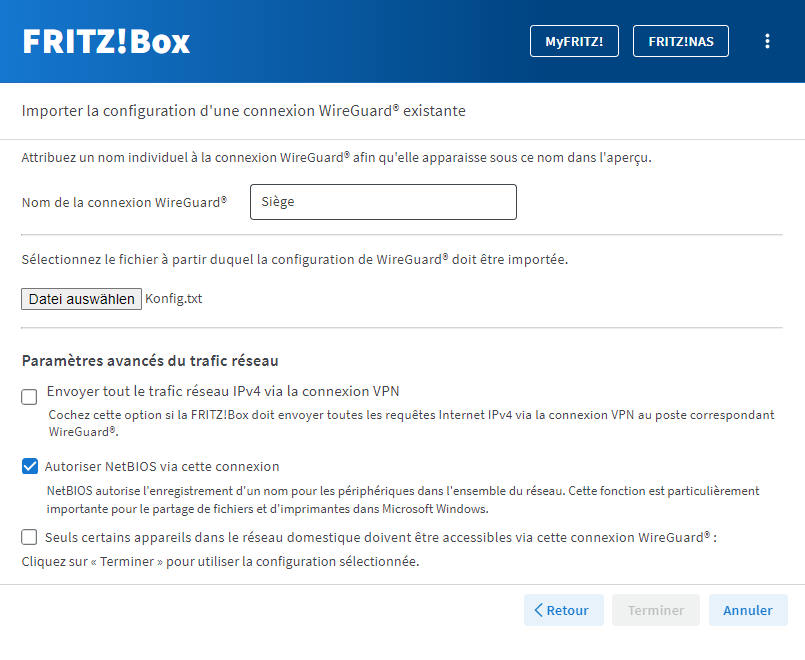
Configurer une connexion WireGuard vers un autre routeur - Cliquez sur le bouton « Sélectionner un fichier » ou « Parcourir… ».
- Sélectionnez le fichier de configuration pour la connexion WireGuard que vous avez téléchargé depuis l'autre routeur, puis cliquez sur « Ouvrir ».
- Si vous souhaitez que la connexion VPN soit utilisée non seulement pour les accès au réseau distant, mais aussi pour envoyer toutes les requêtes Internet à l'autre routeur via la connexion VPN, activez l'option « Transmettre le trafic réseau entier IPv4 via la connexion VPN ».
- Si vous souhaitez accéder aux partages de fichiers et d'imprimantes Windows (partages SMB) sur le réseau distant, activez l'option « Autoriser NetBIOS via cette connexion ».
- Si vous souhaitez que seuls certains périphériques du réseau domestique de la FRITZ!Box soient accessibles via la connexion VPN, activez l'option « Seuls certains appareils dans le réseau domestique doivent être accessibles via cette connexion WireGuard » et sélectionnez les périphériques en question.
- Cliquez sur le bouton « Terminer ».
- Si vous y êtes invité, confirmez également l'exécution de cette opération sur la FRITZ!Box et cliquez sur « OK » pour terminer l'opération.
La connexion VPN est configurée et la FRITZ!Box se connecte durablement à l'autre routeur.